El envío de una foto en forma de archivo PDF requiere un editor de PDF adecuado para llevar a cabo una operación exitosa en la modificación y el cambio de la estructura de la imagen. PDFelement como editor y plataforma de gestión de PDF de última generación, trata de ofrecerte un conjunto de características competentes. Estas funciones y características te permiten usar múltiples soluciones. Así, este artículo ofrece una guía sobre cómo enviar fotos como PDF utilizando PDFelement de manera efectiva.

![]() Impulsado por IA
Impulsado por IA
¿Cómo Enviar una Imagen como PDF?
En cuanto a cómo enviar fotos como PDF, es muy fácil y conveniente que, utilices PDFelement para lograr este proceso. Puedes seguir estos sencillos pasos definidos a continuación.
Paso 1. Iniciar PDFelement
Tienes que descargar e iniciar PDFelement en tu escritorio y luego, proceder a seleccionar la opción "Crear PDF" de los botones disponibles en la ventana de inicio.

Paso 2. Subir una imagen
Se abrirá una nueva ventana en la que podrás buscar fácilmente la foto disponible en tu directorio local y proceder a cargarla en la plataforma.

Paso 3. Enviar una imagen como PDF
La imagen que se ha subido está ahora presente en forma de archivo PDF. Sólo tienes que acceder a la opción de "Compartir" desde la cinta superior de la plataforma para enviar la imagen a varios foros, incluyendo correos electrónicos, Google Drive, Dropbox y Wondershare Cloud. Después, podrás encontrar el PDF en la plataforma que hayas elegido.
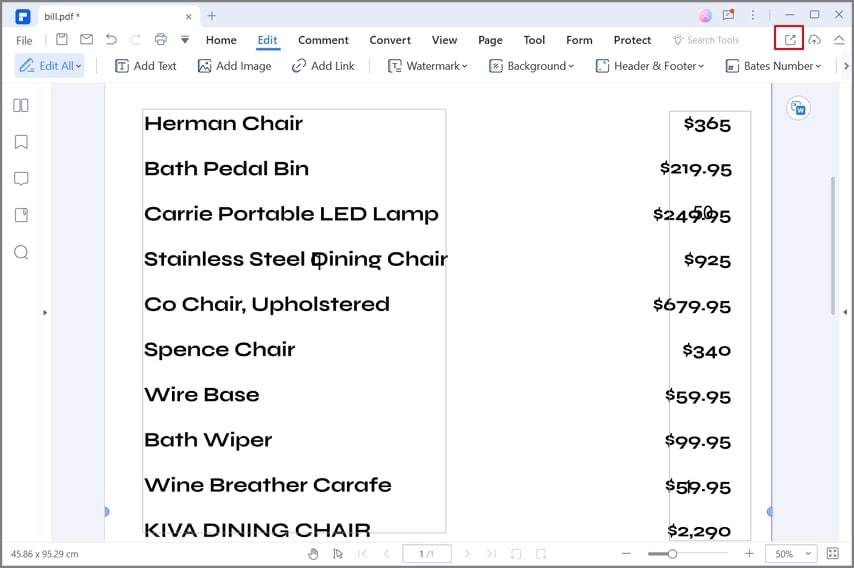
¿Cómo Enviar Fotos como PDF en lote?
Sin embargo, la situación puede ser muy diferente si tienes que enviar varios archivos a un solo usuario simultáneamente. Estos archivos pueden resultar pesados cuando se combinan, lo que hace necesario enviar fotos en forma de archivos PDF. Para ello, PDFelement te ofrece la posibilidad de cargar un lote de imágenes en un único PDF para facilitar la transmisión de fotos a través de diferentes plataformas. Para ello, debes consultar la siguiente guía paso a paso que explica cómo enviar fotos en formato PDF.

![]() Impulsado por IA
Impulsado por IA
Paso 1. Acceder a la opción de combinar archivos
Tienes que entrar en PDFelement y hacer clic en la opción Atrás de la ventana de inicio. A continuación, dirígete a la pestaña "Herramientas" y haz clic en "Combinar archivos" para abrir la ventana de selección del lote de fotos que desees.

Paso 2. Importar fotos
Para incluir más de una foto, tienes que seleccionar la opción "Elegir archivo" para añadir un archivo y luego, hacer clic en "+ Añadir archivos" para seguir cargando fotos en la ventana emergente. A continuación, también puedes seleccionar una carpeta para guardar el archivo combinado. Cuando hayas terminado de añadir todas las fotos, simplemente, haz clic en "Aplicar" para convertir todas las imágenes en un único PDF. Después, el archivo combinado se abrirá como PDF en esta plataforma.

Paso 3. Enviar las fotos como PDF
Una vez diseñado el PDF, simplemente pulsa la pestaña "Archivo" y pasa el cursor por "Compartir" entre las opciones disponibles en el menú desplegable. Selecciona cualquiera de las opciones para compartir tus fotos como PDF.
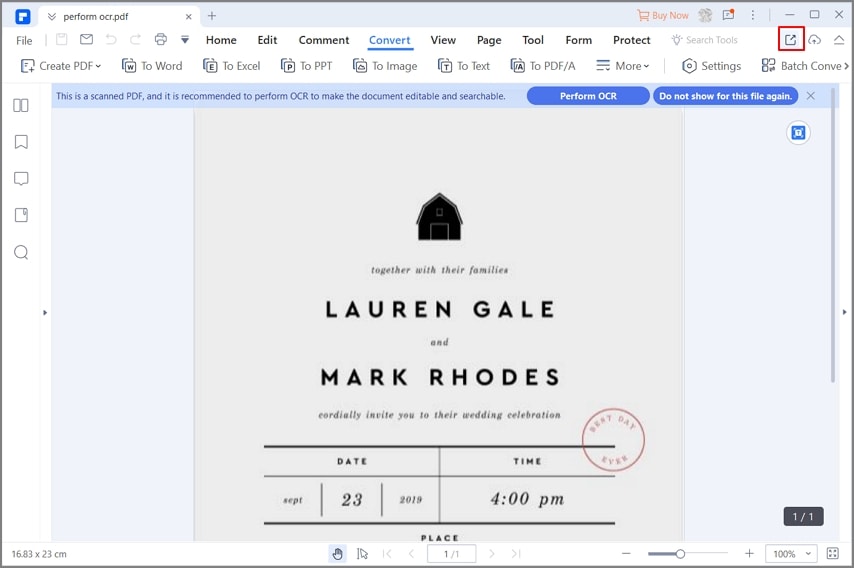
El Mejor Programa de PDF
Este artículo ha presentado a PDFelement como la mejor solución para enviar fotos en forma de archivos PDF. Sin embargo, la plataforma es una representación muy ilustrativa de la gestión eficaz de los documentos PDF. Con un exceso de funciones bajo la manga, PDFelement ofrece un amplio conjunto de herramientas de edición con la disposición de editar el texto, la imagen y los enlaces de cualquier documento PDF. Te permite convertir tu archivo PDF en cualquier formato de archivo subjetivo con la garantía de mantener la originalidad del archivo.

![]() Impulsado por IA
Impulsado por IA
Hay múltiples características que son accesibles con PDFelement. Anotar documentos nunca ha sido fácil, pero con PDFelement, la imagen completa ha cambiado para comentar y revisar documentos. Además, esta plataforma induce impresionantes características de protección de tus archivos PDF de manera eficiente. Esto hace que, PDFelement sea una opción digna en la edición de PDF.
PDFelement ha renovado recientemente su interfaz básica para hacerla progresiva y explícita en el consumo. Además, la plataforma busca ofrecer una mejor velocidad de procesamiento y añade firmas electrónicas para una mejor autenticación. Los usuarios ahora pueden guardar y compartir fácilmente sus documentos en el sistema de almacenamiento en la nube dedicado.

